Topic: На панели задач сам исчезает значок avast на несколько часов (Read 3687 times)
0 Members and 1 Guest are viewing this topic.
На панели задач сам исчезает значок avast на несколько часов, почему? Что делать? У меня windows 10.
« Last Edit: January 26, 2021, 07:31:57 PM by Юрий783 »
Logged
На панели задач сам исчезает значок avast на несколько часов, почему? Что делать?
Зайдите в ПУСК затем в списке выбрать ПАНЕЛЬ УПРАВЛЕНИЯ потом выбрать из списка ЗНАЧКИ ОБЛАСТИ УВЕДОМЛЕНИЙ.Там надо активировать значёк программы и перезагрузить потом всю операционную систему.И проверить работу значка.
Logged
Я частичку своей жизни оставил в Ютербоге Германии !
На панели задач сам исчезает значок avast на несколько часов, почему? Что делать?
Зайдите в ПУСК затем в списке выбрать ПАНЕЛЬ УПРАВЛЕНИЯ потом выбрать из списка ЗНАЧКИ ОБЛАСТИ УВЕДОМЛЕНИЙ.Там надо активировать значёк программы и перезагрузить потом всю операционную систему.И проверить работу значка.
У меня windows 10, на скрине видно что я это не могу сделать, т.к. в настройках отсутствует Avast
Logged
У меня windows 10, на скрине видно что я это не могу сделать, т.к. в настройках отсутствует Avast
Тогда зайдите в Проводник,затем кликните на надпись вверху Удалить или изменить программу,потом найдите в списке установленных программ нужную вам программу,выделите её и нажмите на правую клаву мыши и надо выбрать слово Изменить.Программа сама проверит саму себя и если требуется то заменит повреждённые файлы.А потом проверьте работу программы и посмотрите значёк на панели задач.Появился ли он там ? Если не появился,то придётся вам удалить эту программу,перезагрузить всю систему и по новой установить эту программу.Пробуйте.
Logged
Я частичку своей жизни оставил в Ютербоге Германии !
У меня windows 10, на скрине видно что я это не могу сделать, т.к. в настройках отсутствует Avast
Тогда зайдите в Проводник,затем кликните на надпись вверху Удалить или изменить программу,потом найдите в списке установленных программ нужную вам программу,выделите её и нажмите на правую клаву мыши и надо выбрать слово Изменить.Программа сама проверит саму себя и если требуется то заменит повреждённые файлы.А потом проверьте работу программы и посмотрите значёк на панели задач.Появился ли он там ? Если не появился,то придётся вам удалить эту программу,перезагрузить всю систему и по новой установить эту программу.Пробуйте.
См скрин, нажимаю ОК и ничего не происходит.
Logged
… нажимаю ОК и ничего не происходит.
Пробовали?
1. Удалить.
2. Перезагрузиться.
3. Очистить систему с помощью фирменной утилиты https://files.avast.com/iavs9x/avastclear.exe
4. Удалить все найденные папки Avast на диске C:
5. Установить продукт заново.
P.S. До этого были ли в системе антивирусные продукты от других производителей?
« Last Edit: February 01, 2021, 10:52:42 PM by Игорь Н. »
Logged
«Мы живём в своих поступках, а не в теле. Ты – это твои действия и нет другого тебя»
/© Антуан де Сент-Экзюпери/
У меня windows 10, на скрине видно что я это не могу сделать, т.к. в настройках отсутствует Avast
У меня вчера тоже пропал значёк антивирусной программы от Аваста.
Я почитал в интернете и нашёл два способа вернуть значёк на своё место.
**************************************************************
1 способ
Найдите и выделите следующий подраздел реестра:
HKEY_CURRENT_USERSoftwareClassesLocal SettingsSoftwareMicrosoftWindowsCurrentVersionTrayNotify
Сделайте на всякий пожарный копию этой папки TrayNotify
В области сведений щелкните запись реестра IconStreams.
В меню Правка выберите пункт Удалить и нажмите кнопку Да.
В области сведений выберите запись реестра PastIconsStream.
В меню Правка выберите пункт Удалить и нажмите кнопку Да.
Закройте редактор реестра.
Перезапустите процесс Explorer.exe. Чтобы сделать это, выполните следующие действия.
Нажмите сочетание клавиш CTRL+SHIFT+ESC.
На вкладке процессы в диспетчере задач щелкните процесс explorer.exe и два раза нажмите кнопку Завершить процесс .
В меню файл выберите команду Новая задача (выполнить)введите explorerи нажмите кнопку ОК.
Закройте диспетчер задач.
——————————-
2 способ
Проверьте в реестре в разделе HKEY_CURRENT_USERSoftwareMicrosoftWindowsCurrentVersionExplorer
Параметр EnableAutoTray должен иметь значение 0
Лично у меня была — 1
Поменял на — 0
Перезагрузил систему и значёк встал на своё место !
*********************************************
Я выбрал 2 способ,так как он был простым для меня.
Если опять повторится это явление,то придётся применить 1 способ.
Logged
Я частичку своей жизни оставил в Ютербоге Германии !
Содержание
- Как восстановить значок в панели задач?
- Значок антивируса пропал с панели задач
- Как отобразить значок Windows Defender на панели задач в Windows 10
- Что делать если исчезли значки (иконки) в трее, на рабочем столе или на панели задач в Windows 7, 8, 10?
- Пропажа или некорректное отображение значков в трее
- Исчезновение папок с рабочего стола при обновлении системы
- Что делать если исчезли значки (иконки) в трее, на рабочем столе или на панели задач в Windows 7, 8, 10?
- Пропажа или некорректное отображение значков в трее
- Исчезновение папок с рабочего стола при обновлении системы
- Пропали значки из панели задач Windows: рецепт от Microsoft
- LiveInternetLiveInternet
- —Цитатник
- —Рубрики
- —Ссылки
- —Фотоальбом
- —Музыка
- —Приложения
- —Новости
- —Поиск по дневнику
- —Подписка по e-mail
- —Друзья
- —Постоянные читатели
- —Сообщества
- —Трансляции
- —Статистика
- Что делать если исчезли значки (иконки) в трее, на рабочем столе или на панели задач в Windows 7, 8, 10?
- Пропажа или некорректное отображение значков в трее
- Исчезли значки папок, файлов на рабочем столе
- Способ 1
- Способ 2
- Способ 3
- Исчезновение папок с рабочего стола при обновлении системы
Как восстановить значок в панели задач?
Одна девушка как-то задала мне вопрос: «пропал значок громкости из панели задач-как восстановить?». Меня этот вопрос немного улыбнул, однако, немного повспоминав проблемы, с которыми сталкивались мои клиенты, я вдруг понял, что вопрос отнюдь не редкий. И, несмотря на то, что поломка, вроде бы, не «смертельная», эта проблема доставляет массу неудобств для многих пользователей. Причин такого «происшествия» может быть несколько, начиная от банального «ребенок попросился поиграть» и «у меня что-выскочило и я нажала непомню какую-то кнопочку»)))) до действительно серьёзных проблем, связанных с плохой антивирусной защитой. Так что данная проблема не всегда связана с квалификацией пользователя.
Итак, если у вас по какой-то причине пропал значок из области уведомлений (например, громкость или переключатель раскладки клавиатуры), то можно попробовать восстановить его простым способом. Для этого нужно перейти в меню «Пуск/Панель управления/Значки области уведомлений/» либо щёлкнуть правой клавишей мыши на «пустую» область панели управления между значками приложений и выбрать левой клавишей пункт меню «Свойства», как показано на рисунке:
После этого откроется окно настроек значков области уведомлений. В открывшемся окне появится список системных значков, которые можно включить или выключить.
Перейдя во вкладку «Настройка значков уведомлений», Вы увидите немного другой список. Он содержит значки всех тех программ, которые запускаются при загрузке компьютера, и значок которых может отображаться в панели. Здесь можно указать поведение значка для каждой программы отдельно (показывать значок и уведомления приложения, скрыть значок программы, но оставить её уведомления, либо скрыть и то, и другое).
В том случае, если Вы не знаете как должно быть или не очень разбираетесь в данных настройках, то воспользуйтесь вкладкой «Восстановить значения по умолчанию». Тогда ваши значки примут изначальные настройки, как при изначальной установке Windows.
Замечу, что данный способ не всегда действует. Если «слетел» драйвер аудио или материнской платы (чипсета), то некоторых системных значков может и не оказаться в списке. В этом случае потребуется переустановка этих драйверов.
Кроме проблем с драйверами устройств и системными настройками, пропадение значков в области уведомлений возможно в случае сбоев в системном реестре и прочих «глюков» в Виндовсе. Эти сбои могут возникать вследствие неправильного или некорректного удаления (деинсталляции) или установки программ, а также в результате активного вмешательства вирусов и прочих «вредных» приложений в работу системы.
В этом случае мой совет: проверить систему на наличие ошибок и почистить её (рекомендую воспользоваться бесплатной программой Си-Клинер), взять на вооружение методы правильного удаления программ с компьютера и более внимательно отнестись к антивирусной защите и безопасности компьютера в целом.
Удачи Вам и новых познаний!
Источник
Значок антивируса пропал с панели задач
Как отобразить значок Windows Defender на панели задач в Windows 10
Windows Defender, стандартная антивирусная программа Windows 10, вполне прилично справляется со своими функциями, и большинство пользователей предпочитают не пользоваться дополнительным сторонним антивирусным ПО. Единственный недостаток Защитника – отсутствие визуальной информации о его работе. Попробуем исправить ситуацию и разберем два способа добавить его иконку на панели задач.
Запуская Windows Defender вместе с ОС, как описано во втором способе, и выведя его иконку в systray, можно оперативно получать информацию о текущих действиях этой антивирусной программы.
КАК БЫСТРО НАБРАТЬ ПОДПИСЧИКОВ? КАК БЫСТРО НАБРАТЬ ПОДПИСЧИКОВ! забирайте че.
Собрал для внуков всю подборку пособий ШКОЛА ДЛЯ ДОШКОЛЯТ — распечатать По разным ис.
Техника «Черный куб»: Ликвидация сложной жизненной проблемы У вас с.
Шпаргалка по кодам всевозможных значков и специальных символов Каждый встречал в соцсетях перс.
Что делать если исчезли значки (иконки) в трее, на рабочем столе или на панели задач в Windows 7, 8, 10?
Что делать если исчезли значки (иконки) в трее, на рабочем столе или на панели задач в Windows 7, 8, 10?
Пользователи персональных компьютеров, работающих под операционными системами windows 7, 8, 10 довольно часто сталкиваются с трудностями, касающимися некорректного отображения значков в трее, на рабочем столе или панели задач.
Причиной тому могут послужить компьютерные вирусы, применение «случайных настроек» или же обновление системы (особенно, если на устройстве стоит нелицензионная ОС).
Пропажа или некорректное отображение значков в трее
Возможным примером «случайных настроек» является пропажа некоторых значков в трее windows 7,8, 10, к примеру, иконки антивируса, торрента или любой другой постоянно функционирующей программы.
Чтобы исправить положение, попробуйте следующее:
2. Зайдите в «значки области уведомлений», затем в появившемся окне переходим по ссылке «Включить или выключить системные значки»
3. В нижнем поле выбираем отсутствующие значки, которые необходимо восстановить. Делаем это с помощью выпадающего меню напротив значков. К примеру, из списка можно убрать значок громкости, если динамики регулируются клавишами, или же иконку «Центра поддержки», если вы не желаете получать системные уведомления.
Известно несколько причин пропажи значков с рабочего стола. Ниже будут приведены наиболее распространенные. Следует сразу оговориться, что исчезновение папок и ярлыков программ в основном обусловлено ручными настройками, а не действием вирусов.
Зачастую большинство ПК используются несколькими пользователями, потому вполне вероятно, что иконки программ пропали с рабочего стола по вине человека. Скорее всего ярлыки были попросту удалены по ненадобности. Чтобы проверить этот вариант, просто создайте новый документ или папку на рабочем столе. Если она отобразилась, значит, иконки были удалены вручную. В случае, когда созданная папка не отобразилась, попробуйте следующий способ.
ОС Windows 7, 8,10 имеют дополнительные настройки отображения рабочего стола. Воспользоваться этой функцией можно выполнив такие действия:
Вызовите контекстное меню на рабочем столе, для этого нажмите на мышке правую кнопку. Из выпадающего списка выберите пункт «Вид», далее отметьте галочкой пункт «Отображать значки рабочего стола»
Если галочка уже была установлена, вероятнее всего, ваш ПК был заражен вирусной программой.
Наравне с исчезновением значков на рабочем столе вполне возможна пропажа кнопки «Пуск» и панели задач одновременно. Причина кроется в исчезновении из параметров загрузки системного файла «explorer.exe», отвечающего за появление всех иконок на рабочем столе. Чтобы исправить ситуацию, следует выполнит следующие действия:
1. Вызвать «Диспетчер задач». Для этого одновременно зажмите на клавиатуре клавиши Ctrl + Shift + Esc или Ctrl +Alt + Delete (затем выберите функцию диспетчера задач из предложенного списка);
2. Далее в верхней строке перейдите во вкладку «Файл», после чего нажмите «Новая задача». В появившейся пустой строке наберите explorer.exe и подтвердите свой запрос, нажав клавишу «Enter».
После этих нехитрых манипуляций показ рабочего стола со значками должен возобновиться. Обязательно проверьте свой ПК с помощью антивирусной программы и устраните последствия заражения.
Исчезновение папок с рабочего стола при обновлении системы
Пользователи Windows 8, обновившиеся до 10-й версии ОС, столкнулись с некоторыми трудностями в работе системы, одной из которых стало исчезновение значков и папок с рабочего стола. Интересно, что программы для поиска утраченных файлов не дают никаких результатов. Чтобы вернуть значки на место, попробуйте следующее:
Кликните по значку «Все параметры», перейдите во вкладку «Система», затем выберите раздел «Режим планшета». Перед вами появятся два переключателя, просто переведите их в положение «Включено», затем «Выключено».
Если же этот вариант не сработает, обязательно загляните в папку Windows.old, которая находится на диске С, возможно, данные и значки с рабочего стола остались в ней.
Зачастую проблема исчезновения значков с рабочего стола или панели задач кроется в неправильных пользовательских действиях. Будьте осторожны, особенно если доверяете свой компьютер детям, а также не забывайте своевременно проводить диагностику системы на предмет вирусного ПО.
Что делать если исчезли значки (иконки) в трее, на рабочем столе или на панели задач в Windows 7, 8, 10?
Пользователи персональных компьютеров, работающих под операционными системами windows 7, 8, 10 довольно часто сталкиваются с трудностями, касающимися некорректного отображения значков в трее, на рабочем столе или панели задач.
Причиной тому могут послужить компьютерные вирусы, применение «случайных настроек» или же обновление системы (особенно, если на устройстве стоит нелицензионная ОС).
Пропажа или некорректное отображение значков в трее
Возможным примером «случайных настроек» является пропажа некоторых значков в трее windows 7,8, 10, к примеру, иконки антивируса, торрента или любой другой постоянно функционирующей программы.
Чтобы исправить положение, попробуйте следующее:
2. Зайдите в «значки области уведомлений», затем в появившемся окне переходим по ссылке «Включить или выключить системные значки»
3. В нижнем поле выбираем отсутствующие значки, которые необходимо восстановить. Делаем это с помощью выпадающего меню напротив значков. К примеру, из списка можно убрать значок громкости, если динамики регулируются клавишами, или же иконку «Центра поддержки», если вы не желаете получать системные уведомления.
Известно несколько причин пропажи значков с рабочего стола. Ниже будут приведены наиболее распространенные. Следует сразу оговориться, что исчезновение папок и ярлыков программ в основном обусловлено ручными настройками, а не действием вирусов.
Зачастую большинство ПК используются несколькими пользователями, потому вполне вероятно, что иконки программ пропали с рабочего стола по вине человека. Скорее всего ярлыки были попросту удалены по ненадобности. Чтобы проверить этот вариант, просто создайте новый документ или папку на рабочем столе. Если она отобразилась, значит, иконки были удалены вручную. В случае, когда созданная папка не отобразилась, попробуйте следующий способ.
ОС Windows 7, 8,10 имеют дополнительные настройки отображения рабочего стола. Воспользоваться этой функцией можно выполнив такие действия:
Вызовите контекстное меню на рабочем столе, для этого нажмите на мышке правую кнопку. Из выпадающего списка выберите пункт «Вид», далее отметьте галочкой пункт «Отображать значки рабочего стола»
Если галочка уже была установлена, вероятнее всего, ваш ПК был заражен вирусной программой.
Наравне с исчезновением значков на рабочем столе вполне возможна пропажа кнопки «Пуск» и панели задач одновременно. Причина кроется в исчезновении из параметров загрузки системного файла «explorer.exe», отвечающего за появление всех иконок на рабочем столе. Чтобы исправить ситуацию, следует выполнит следующие действия:
1. Вызвать «Диспетчер задач». Для этого одновременно зажмите на клавиатуре клавиши Ctrl + Shift + Esc или Ctrl +Alt + Delete (затем выберите функцию диспетчера задач из предложенного списка);
2. Далее в верхней строке перейдите во вкладку «Файл», после чего нажмите «Новая задача». В появившейся пустой строке наберите explorer.exe и подтвердите свой запрос, нажав клавишу «Enter».
После этих нехитрых манипуляций показ рабочего стола со значками должен возобновиться. Обязательно проверьте свой ПК с помощью антивирусной программы и устраните последствия заражения.
Исчезновение папок с рабочего стола при обновлении системы
Пользователи Windows 8, обновившиеся до 10-й версии ОС, столкнулись с некоторыми трудностями в работе системы, одной из которых стало исчезновение значков и папок с рабочего стола. Интересно, что программы для поиска утраченных файлов не дают никаких результатов. Чтобы вернуть значки на место, попробуйте следующее:
Кликните по значку «Все параметры», перейдите во вкладку «Система», затем выберите раздел «Режим планшета». Перед вами появятся два переключателя, просто переведите их в положение «Включено», затем «Выключено».
Если же этот вариант не сработает, обязательно загляните в папку Windows.old, которая находится на диске С, возможно, данные и значки с рабочего стола остались в ней.
Зачастую проблема исчезновения значков с рабочего стола или панели задач кроется в неправильных пользовательских действиях. Будьте осторожны, особенно если доверяете свой компьютер детям, а также не забывайте своевременно проводить диагностику системы на предмет вирусного ПО.
Источник
Пропали значки из панели задач Windows: рецепт от Microsoft
С проблемой «исчезнувших» значков из панели задач Windows сталкивался если не каждый пользователь, то большинство — точно. Очень часто мне звонят люди с обращениями вроде: «У меня исчезли все значки на панели задач, помогите восстановить…»,
«Сломался компьютер, пропала громкость и язык» или «Пропал значок сети (звука, раскладки клавиатуры, индикатора заряда и т.п.), что мне делать?»… В одной из статей мы с Вами уже рассматривали эту тему с точки зрения банального изменения настроек. Имеются ввиду настройки отображения значков и уведомлений приложений и служб, работающих в фоновом режиме и стартующих вместе с загрузкой Windows. Этот способ хорош в случае «случайного» изменения настроек самим пользователем. Однако бывают случаи, когда проблема пропавших значков имеет причиной системный сбой (вследствие некорректного завершения работы Windows, резкого скачка напряжения, установки приложений, вносящих изменения в работу Windows и т.п). В этом случае простым изменением настроек не обойтись. Настройки могут быть недоступны или доступны, но изменение результата не даст.
Решается проблема двумя способами.
Первый способ — откат операционной системы до точки восстановления. То есть до того момента, когда всё работало и значки отображались. Данный способ действенный, но достаточно затратный по времени и имеет один недостаток. Он состоит в том, что, если Вы с момента создания точки восстановления устанавливали какие-либо приложения или обновления, то скорее всего после «отката» их не станет. Система просто вернётся в исходное состояние на дату и время создания точки восстановления. Выделим этому действу отдельную статью.
Второй способ восстановления значков в панели задач более щадящий и простой. Он под силу каждому пользователю и требует только немного внимания и последовательности в действиях. Способ придуман не мной, он содержится в мануале на сайте технической поддержки Microsoft, в его англоязычной версии. Я же предлагаю адаптированную для русскоязычного пользователя версию в свободном переводе.
Рецепт по восстановлению значков панели задач от Microsoft
Заключение
Данная инструкция подходит для любой версии Windows с некоторыми особенностями в названиях пунктов меню и доступа к ним. Суть проста: зачистить настройки explorer’а в системном реестре и перезапустить этот процесс в диспетчере задач. В этой статье для иллюстрации процесса восстановления значков в панели задач использованы скриншоты для версии Windows7.
Приведённый выше способ восстановления пропавших значков не является единственным. После выполнения всех действий желательно проверить настройки отображения значков, провести чистку жесткого диска, памяти, выполнить проверку реестра на ошибки, перезапустить компьютер и проверить систему на наличие вирусов. Особенно это важно, если Вы не знаете наверняка причину пропадания значков в панели задач. От себя добавлю, способ, описанный в этой статье — это тот редкий случай, когда рекомендации разработчика Windows действительно полезны и они работают. 😉
Источник
LiveInternetLiveInternet
—Цитатник
Компьютерный ликбез: программы для создания анимации Наслаждаясь каким-ни.
41+ секретный психологический трюк, чтобы научиться управлять людьми 41+ секретный психологич.
Как увеличить скорость работы ноутбука. Статья будет интересна тем пользователям, у кого тормоз.
Комбинации на клавиатуре, которые облегчат вам работу за компьютером Если вы много р.
Компьютерная Азбука. Видеоуроки для начинающих пользователей.| Ссылки (130 уроков). Компьютерна.
—Рубрики
—Ссылки
—Фотоальбом
—Музыка
—Приложения
—Новости
—Поиск по дневнику
—Подписка по e-mail
—Друзья
—Постоянные читатели
—Сообщества
—Трансляции
—Статистика
Что делать если исчезли значки (иконки) в трее, на рабочем столе или на панели задач в Windows 7, 8, 10?
Что делать если исчезли значки (иконки) в трее, на рабочем столе или на панели задач в Windows 7, 8, 10?
Пользователи персональных компьютеров, работающих под операционными системами windows 7, 8, 10 довольно часто сталкиваются с трудностями, касающимися некорректного отображения значков в трее, на рабочем столе или панели задач.
Причиной тому могут послужить компьютерные вирусы, применение «случайных настроек» или же обновление системы (особенно, если на устройстве стоит нелицензионная ОС).
Пропажа или некорректное отображение значков в трее
Возможным примером «случайных настроек» является пропажа некоторых значков в трее windows 7,8, 10, к примеру, иконки антивируса, торрента или любой другой постоянно функционирующей программы.
Чтобы исправить положение, попробуйте следующее:
2. Зайдите в «значки области уведомлений», затем в появившемся окне переходим по ссылке «Включить или выключить системные значки»
3. В нижнем поле выбираем отсутствующие значки, которые необходимо восстановить. Делаем это с помощью выпадающего меню напротив значков. К примеру, из списка можно убрать значок громкости, если динамики регулируются клавишами, или же иконку «Центра поддержки», если вы не желаете получать системные уведомления.
Исчезли значки папок, файлов на рабочем столе
Известно несколько причин пропажи значков с рабочего стола. Ниже будут приведены наиболее распространенные. Следует сразу оговориться, что исчезновение папок и ярлыков программ в основном обусловлено ручными настройками, а не действием вирусов.
Способ 1
Зачастую большинство ПК используются несколькими пользователями, потому вполне вероятно, что иконки программ пропали с рабочего стола по вине человека. Скорее всего ярлыки были попросту удалены по ненадобности. Чтобы проверить этот вариант, просто создайте новый документ или папку на рабочем столе. Если она отобразилась, значит, иконки были удалены вручную. В случае, когда созданная папка не отобразилась, попробуйте следующий способ.
Способ 2
ОС Windows 7, 8,10 имеют дополнительные настройки отображения рабочего стола. Воспользоваться этой функцией можно выполнив такие действия:
Вызовите контекстное меню на рабочем столе, для этого нажмите на мышке правую кнопку. Из выпадающего списка выберите пункт «Вид», далее отметьте галочкой пункт «Отображать значки рабочего стола»
Если галочка уже была установлена, вероятнее всего, ваш ПК был заражен вирусной программой.
Способ 3
Наравне с исчезновением значков на рабочем столе вполне возможна пропажа кнопки «Пуск» и панели задач одновременно. Причина кроется в исчезновении из параметров загрузки системного файла «explorer.exe», отвечающего за появление всех иконок на рабочем столе. Чтобы исправить ситуацию, следует выполнит следующие действия:
1. Вызвать «Диспетчер задач». Для этого одновременно зажмите на клавиатуре клавиши Ctrl + Shift + Esc или Ctrl +Alt + Delete (затем выберите функцию диспетчера задач из предложенного списка);
2. Далее в верхней строке перейдите во вкладку «Файл», после чего нажмите «Новая задача». В появившейся пустой строке наберите explorer.exe и подтвердите свой запрос, нажав клавишу «Enter».
После этих нехитрых манипуляций показ рабочего стола со значками должен возобновиться. Обязательно проверьте свой ПК с помощью антивирусной программы и устраните последствия заражения.
Если же и после этого значки не вернулись на законное место, возможно, файл explorer.exe отсутствует в реестре, причиной может стать его переименование вирусной программой или же удаление с вашего ПК. Устранить проблему можно скопировав системный файл с другой функционирующей системы, а затем запустив его, как было описано в пункте 2.
Исчезновение папок с рабочего стола при обновлении системы
Пользователи Windows 8, обновившиеся до 10-й версии ОС, столкнулись с некоторыми трудностями в работе системы, одной из которых стало исчезновение значков и папок с рабочего стола. Интересно, что программы для поиска утраченных файлов не дают никаких результатов. Чтобы вернуть значки на место, попробуйте следующее:
Кликните по значку «Все параметры», перейдите во вкладку «Система», затем выберите раздел «Режим планшета». Перед вами появятся два переключателя, просто переведите их в положение «Включено», затем «Выключено».
Если же этот вариант не сработает, обязательно загляните в папку Windows.old, которая находится на диске С, возможно, данные и значки с рабочего стола остались в ней.
Зачастую проблема исчезновения значков с рабочего стола или панели задач кроется в неправильных пользовательских действиях. Будьте осторожны, особенно если доверяете свой компьютер детям, а также не забывайте своевременно проводить диагностику системы на предмет вирусного ПО.
Источник
При загрузке ОС, справа внизу отображается время, индикатор состояния аккумуляторной батареи, сетевое подключение, иконки запущенных программ. Случаются ситуации, что они пропадают из этой области. Рассмотрим, что сделать если не видны значки в трее.
Содержание
- Что это такое
- Что делать если не отображаются значки в трее
- Включаем в параметрах
- Настройки групповой политики
- Вредоносное ПО
- Реестр
- Вывод
Что это такое
Трей — область, расположенная справа внизу на панели задач. В ней размещаются иконки приложений, часы. При наведении указателя мыши на значок, отображаются данные о состоянии программы. Нажав ПКМ на иконке программы, появится меню для управления.
Что делать если не отображаются значки в трее
Существует четыре способа решения:
- Отключение их отображения в параметрах ОС;
- Настройка групповых политик;
- Вирусы;
- Реестр.
Включаем в параметрах
Нажмите «Win+R», пропишите команду:
Выберите:
Перейдите по ссылке:
Посмотрите включен ли значок, который не отображается. Выключите его и включите заново.
Настройки групповой политики
Если не отображаются значки в трее Windows 10, нажмите «Win+R» пропишите команду:
Откройте раздел. Обратите внимание на ссылки справа:
Нажав два раза ЛКМ по параметру переведите его в один из трех режимов:
- включено;
- отключено;
- не задано.
Вредоносное ПО
Вирус, изменяя настройки ОС отключает часть функций. Что предпринять? Просканируйте систему утилитой Malwarebytes Anti-Malware.
Реестр
Описание этого способа находится в мануале на сайте технической поддержки Microsoft. Нажмите «Win+R», далее:
Откройте ветку реестра:
Удалите два параметра:
Закройте редактор. Нажмите «Win+X» выберите:
Находим компонент, отвечающий за отображение значков, далее:
Далее:
Пропишите команду:
Иконки в трее отобразятся.
Вывод
Мы рассмотрели, что делать если в трее не отображаются значки. Способ с редактированием реестра подойдет для любой версии ОС.
Содержание
- — Как активировать значок на панели задач?
- — Как включить значок сети в Windows 7?
- — Как включить значок питания Windows 7?
- — Как восстановить значок?
- — Как вернуть иконки в меню Пуск?
- — Как включить панель задач в Windows 10?
- — Как сделать чтоб отображать состояние батареи на панели задач?
- — Как разделить значки на панели задач?
- — Как установить значок сети на панели задач?
- — Что делать если не отображается значок интернета?
- — Как восстановить значок подключения к интернету?
- — Как вернуть значок зарядки на win7?
- — Как включить индикатор батареи на ноутбуке Windows 7?
- — Почему не могу включить иконку громкости?
Как активировать значок на панели задач?
Включить или отключить системные значки в параметрах
- Откройте меню “Пуск” и зайдите в “Параметры”. …
- Зайдите в “Персонализация”. …
- С левой стороны выберите “Панель задач”, в правой колонке найдите и откройте “Включение и выключение системных значков”.
Как включить значок сети в Windows 7?
Способ 1. Включение значка сети в области уведомлений
- Щелкните правой кнопкой мыши на панели задач и выберите ‘свойства»
- На Taskbar вкладка, нажмите на ‘Настроить’ под ‘Область уведомлений’ сегмент.
- Нажмите на ‘Включить или выключить системные значки»
Как включить значок питания Windows 7?
Если вы используете Windows 7, выполните следующие дополнительные действия. , введите Настройка значков и нажмите кнопку Настройка значков на панели задач. Щелкните Включить или выключить системные значки и установите значение Вкл. для громкости, сети и системы питания.
Как восстановить значок?
Щелкните правой кнопкой мыши по рабочему столу и в контекстном меню выберите пункт «Properties». Перейдите на вкладку «Desktop». Нажмите кнопку «Customize desktop». Перейдите на вкладку «General» и установите флажки напротив тех значков, которые Вы хотите поместить на рабочий стол.
Как вернуть иконки в меню Пуск?
Щелкните правой кнопкой мыши на панели задач и выберите «Свойства». В появившейся Windows выберите вкладку «Пуск». Выберите «Настроить», и при выборе «Настроить» появится другое маленькое окно, слева внизу выберите «Использовать настройки по умолчанию». Это вернет все значки по умолчанию, которые у вас были.
Как включить панель задач в Windows 10?
Выберите Параметры панели задач > Расположение панели задач на экране, а затем выберите Слева, Вверху, Справа или Внизу.
Как сделать чтоб отображать состояние батареи на панели задач?
Перейдите в раздел Пуск > Параметры > Персонализация > Панель задач, а затем прокрутите экран вниз до области уведомлений. Перейдите в раздел Выберите значки, отображаемые в панели задач и переведите переключатель Питание в положение «Вкл.» (Примечание.
Как разделить значки на панели задач?
Изменение вида программ и значков панели задач
- Откройте окно свойств панели задач и меню «Пуск».
- В разделе Оформление панели задач в списке Кнопки панели задач один из вариантов: всегда объединять, скрывать отметки; объединять, когда панель задач заполнена; не объединять. …
- Нажмите кнопку ОК.
Как установить значок сети на панели задач?
Для этого выполните следующие действия:
- Разверните скрытую панель на панели задач. Обычно обозначается треугольной стрелкой (вверх).
- В скрытой панели найдите значок сеть/Wi-Fi .
- Дважды щелкните значок, удерживайте и перетащите его обратно в исходное местоположение на панели задач.
- У вас все настроено!
3 сент. 2019 г.
Что делать если не отображается значок интернета?
Зайдите в «Панель управления» и перейдите в раздел «Сетевые подключения». В меню «Общие» необходимо выбрать вариант «Подключение по локальной сети». Внизу появившегося окна поставьте флажок напротив пункта «При подключении вывести значок в области уведомлений» и нажмите на кнопку «Ок».
Как восстановить значок подключения к интернету?
Как вывести значок подключения к интернету на рабочий стол?
- Откройте «Центр управления сетями и общим доступом», в меню слева нажмите на строку «Изменение параметров адвптера». …
- Перетащите мышью значка подключения на рабочий стол будет создан ярлык.
24 янв. 2011 г.
Как вернуть значок зарядки на win7?
Как восстановить пропавший значок батарейки на Windows 7 и 8?
- Клацаем в трее там, где имеются уведомления, стрелочку. Там будет написано «Настроить». Жмем на эту клавишу.
- Далее кликаем на меню «Включить или выключить системные значки».
- Отобразится значение зарядки на данный момент. Нужно его подключить.
3 нояб. 2019 г.
Как включить индикатор батареи на ноутбуке Windows 7?
Как работает индикатор батареи панели задач системы Windows
- щелкните правой кнопкой мыши пустую область на панели задач и выберите Свойства;
- в области уведомлений щелкните Настройка;
- в окне Значки области уведомлений щелкните Включить или выключить системные значки;
Почему не могу включить иконку громкости?
Наиболее сложная причина, по которой значок звука может быть неактивен – повреждение системных файлов. Как правило, проблема касается оснастки управления звуком, а также связанных с ней элементов панели управления. … В случае если будут обнаружены проблемы, попробуйте выполнить восстановление файлов ОС.
Интересные материалы:
Как включить кнопку Scroll Lock на ноутбуке?
Как включить максимальное охлаждение на ноутбуке?
Как включить микрофон на ноутбуке Acer?
Как включить микрофон на ноутбуке Lenovo?
Как включить микрофон на ноутбуке Samsung?
Как включить микрофон на ноутбуке в скайпе?
Как включить микрофон в гугле на ноутбуке?
Как включить микрофон в Вайбере на ноутбуке?
Как включить микрофон в Zoom на ноутбуке?
Как включить монитор на ноутбуке?
Windows Vista Business Windows Vista Enterprise Windows Vista Home Basic Windows Vista Home Premium Windows Vista Starter Windows Vista Ultimate Windows Vista Business 64-bit Edition Windows Vista Home Basic 64-bit Edition Windows Vista Enterprise 64-bit Edition Windows Vista Home Premium 64-bit Edition Windows Vista Ultimate 64-bit Edition Windows 7 Enterprise Windows 7 Home Basic Windows 7 Home Premium Windows 7 Professional Windows 7 Starter Windows 7 Ultimate Еще…Меньше
Симптомы
При запуске компьютера под управлением Windows Vista или Windows 7 в первый раз, один или несколько из следующих значков не отображаются в области уведомлений в правом нижнем углу экрана.
-
Значок сети
-
Значок регулятора громкости
-
Значок управления электропитанием
Вы можете также заметить, что не установлены флажки для соответствующих системных значков на вкладке Область уведомлений диалоговое окно свойств панели задач и меню «Пуск» . Тем не менее возможности сети, громкости и питания функционируют правильно даже если соответствующие значки не отображаются в области уведомлений. Эти возможности доступны с помощью панели управления.
Если Вы дали компьютера достаточно времени для завершения инициализации служб начального запуска, прежде чем перезапустить его и один или несколько значков системы по-прежнему не отображаются в области уведомлений после перезагрузки компьютера, чтобы обеспечить их, удалив два подраздела из реестр.
Решение
При первом запуске нового компьютера операционная система обычно выполняет запуск инициализации служб, которые может занять от одного до шести часов, в зависимости от приложения предварительно загружены на компьютер. Убедитесь, что присвоенное операционной системы достаточное время для завершения инициализации служб начального запуска до завершения работы или перезагрузки компьютера. Эта проблема обычно не повторяется после завершения инициализации всех фоновых служб до перезагрузки операционной системы.
Примечание. Можно определить завершилась ли инициализация служб с помощью индикатора жесткого диска (если у компьютера есть этот компонент). Если жесткий диск индикатор мигает, а не горит, инициализация служб может быть завершена. Можно также проверить ЦП на вкладке Быстродействие в диспетчере задач Windows. Если использование ЦП составляет менее 15 процентов, инициализация служб, вероятно, завершена, и можно выключить или перезагрузить компьютер. Можно сделать значки видимыми, удалив два подраздела реестра. Чтобы сделать это, выполните следующие действия.
Примечание. Может потребоваться повторно использовать данный способ после перезагрузки компьютера, если значки все еще не отображаются в области уведомлений.
Важно. Этот раздел, метод или задача содержат действия, содержащие указания по изменению реестра. Однако, при некорректных изменениях реестра могут возникнуть серьезные проблемы. Поэтому выполняйте следующие действия внимательно. Для дополнительной защиты сделайте резервную копию реестра перед внесением изменений. В таком случае при возникновении неполадок можно будет восстановить реестр. Чтобы узнать дополнительные сведения о резервном копировании и восстановлении реестра, щелкните следующий номер статьи базы знаний Майкрософт:
как резервное копирование и восстановление реестра Windows
-
Нажмите кнопку Пуск
, в поле Начать поиск или Поиск программ и файлов введите команду regedit и нажмите клавишу ВВОД.
Если запрос пароля администратора или подтверждения введите пароль или нажмите кнопку Разрешить.
-
Найдите и выделите следующий подраздел реестра:
HKEY_CURRENT_USERSoftwareClassesLocal SettingsSoftwareMicrosoftWindowsCurrentVersionTrayNotify
-
В области сведений щелкните запись реестра IconStreams.
-
В меню Правка выберите пункт Удалить и нажмите кнопку Да.
-
В области сведений выберите запись реестра PastIconsStream.
-
В меню Правка выберите пункт Удалить и нажмите кнопку Да.
-
Закройте редактор реестра.
-
Перезапустите процесс Explorer.exe. Чтобы сделать это, выполните следующие действия.
-
Нажмите сочетание клавиш CTRL+SHIFT+ESC.
-
На вкладке процессы в диспетчере задач щелкните процесс explorer.exe и два раза нажмите кнопку Завершить процесс .
-
В меню файл выберите команду Новая задача (выполнить)введите explorerи нажмите кнопку ОК.
-
Закройте диспетчер задач.
-
-
Если вы используете Windows 7, выполните следующие дополнительные действия.
-
Нажмите кнопку Пуск
, введите Настройка значков и нажмите кнопку Настройка значков на панели задач.
-
Щелкните Включить или выключить системные значки и установите значение Вкл. для громкости, сети и системы питания.
-
Нажмите кнопку OK, убедитесь в том, что поведение для громкости, питания и сети настроены правильно и нажмите кнопку ОК.
-
Нужна дополнительная помощь?
|
|
|
|
To Fix (Avast System Tray Icon Missing) error you need to |
|
|
Шаг 1: |
|
|---|---|
| Download (Avast System Tray Icon Missing) Repair Tool |
|
|
Шаг 2: |
|
| Нажмите «Scan» кнопка | |
|
Шаг 3: |
|
| Нажмите ‘Исправь все‘ и вы сделали! | |
|
Совместимость:
Limitations: |
Значок в системном лотке Avast отсутствует обычно вызвано неверно настроенными системными настройками или нерегулярными записями в реестре Windows. Эта ошибка может быть исправлена специальным программным обеспечением, которое восстанавливает реестр и настраивает системные настройки для восстановления стабильности
Если у вас есть значок Avast System Tray Icon Missing, мы настоятельно рекомендуем вам
Скачать (Avast System Tray Icon Missing) Инструмент восстановления.
This article contains information that shows you how to fix
Avast System Tray Icon Missing
both
(manually) and (automatically) , In addition, this article will help you troubleshoot some common error messages related to Avast System Tray Icon Missing that you may receive.
Примечание:
Эта статья была обновлено на 2023-02-01 и ранее опубликованный под WIKI_Q210794
Содержание
- 1. Meaning of Avast System Tray Icon Missing?
- 2. Causes of Avast System Tray Icon Missing?
- 3. More info on Avast System Tray Icon Missing
Значок значка системы Avast System Tray отсутствует?
Большинство компьютерных ошибок идентифицируются как внутренние для сервера, а не в отношении оборудования или любого устройства, которое может быть связано с пользователем. Одним из примеров является системная ошибка, в которой проблема нарушает процедурные правила. Системные ошибки не распознаются операционной системой и уведомляют пользователя с сообщением, “A system error has been encountered. Please try again.”
Системная ошибка может быть фатальной, и это происходит, когда операционная система останавливается на мгновение, потому что она находится в состоянии, когда она больше не работает безопасно. Некоторые из этих ошибок — ошибка остановки, проверка ошибок, сбой системы и ошибка ядра.
Причины отсутствия значка системы Avast System Tray Icon?
Поврежденные системные файлы в системе Microsoft Windows могут произойти, и они отображаются в отчетах об ошибках системы. Хотя простым решением будет перезагрузка вашего компьютера, лучший способ — восстановить поврежденные файлы. В Microsoft Windows есть утилита проверки системных файлов, которая позволяет пользователям сканировать любой поврежденный файл. После идентификации эти системные файлы могут быть восстановлены или восстановлены.
Существует несколько способов устранения фатальных системных ошибок.
- Исполнение Подпись Отключить драйвер
- Использовать команду DISM
- Заменить поврежденные файлы
- Запуск сканирования SFC
- Восстановление реестра
- Удалите недавно установленные драйверы или приложение
- Установите последние обновления драйверов
- Откат драйверов
More info on
Avast System Tray Icon Missing
РЕКОМЕНДУЕМЫЕ: Нажмите здесь, чтобы исправить ошибки Windows и оптимизировать производительность системы.
The Taskbar and Start booting (even though the Avast setting for the system tray is turned on). you check to make sure the systray icon is not hidden? If it’s already checked, click the Customize button and check it its listed there as hidden.Hide or Unhide Notification Area (System Tray) Icons
Am using avast! 6.0.1289 but the system tray icon doesn’t display after the Hide inactive icons check box. The AvastSVC process is running and the Menu Properties window will open. How does Avast AV service are both running. Right-click on the button
Вы всегда можете попробовать переустановить / восстановить свой антивирус при столкновении с проблемами. Однако, Avast запустился? Откройте вкладку «Панель задач» и снимите флажок (или «Область уведомлений») и выберите «Свойства».
Значок в системном трее отсутствует!
Я восстановил его в прошлом, перезагрузив компьютер. Когда я перехожу к свойствам, он все еще там, и мы также продвигаемся для нашей помощи. Как всегда спасибо за значок?
Что такое «всегда показывать», но он все равно не появится на системном трее.
Значок, который всегда находится на панели задач, продолжает исчезать,
В системном лотке отсутствует значок удаленного доступа
Я использую интернет-провайдер для моего подключения к интернету.
Значок сети отсутствует в системном трее
Будет опубликован снимок, чтобы показать вам, как его восстановить
Отсутствует значок в системном трее Nvidia
Любые советы приветствуются.
Возможно, вы устанавливаете драйверы XP? И никто не может щелкнуть правой кнопкой мыши на рабочем столе.
i’ve just installed windows vista (32bit) version and i noticed i have been having a has anyone else been receiving this issue? I tried looking all over google, and even messing around with all now done in Vista rather than in Nvidia drivers……
Nvidia Control Panel needs only the settings here.. (almost) im going to continue to get it back up.. I don’t get a trtay icon, a system tray icon so i can access its other settings. I have problem trying to get my nvidia icon on my system tray to at least appear.. What i want to know is, says it denied access for it or something of the sort..
This time however it shows that windows defender pops up and to have an answer. Screen resolution, multiple monitor spanning and other system changes are nor do I really need one. After i installed my drivers with nvidia’s installation..usually it places tried looking everywhere.. I have no idea what else to do..
Значок онлайн отсутствует в системном трее
Любые идеи, как я могу снова показать это
Я запускаю XP и буду чувствовать себя более безопасным, если бы снова появился маленький охотник.
Кажется, я потерял значок «два компьютера».
Значок Bluetooth отсутствует в системном трее Win 7
Не удается найти значок Bluetooth в системном лотке, даже если я его уже активировал. Помоги пожалуйста! Я предполагаю, что вы используете Windows soft для bluetooth, попробуйте bluesoleil, он отлично работает. Подключите Bluetooth и проверьте панель управления.
значок сети отсутствует в системном трее
Ipconfig / release
IPCONFIG / обновить
IPCONFIG / flushdns
Нет в системном трее, и нет возможности подключиться к Интернету. Протестировано CTRL + Shift + ESC
Процессы explorer.exe — Завершить процесс
Приложение Новая задача — сеть и подключается через кабель данных. Я использую Wi-Fi-соединение от Mobile для explorer.exe
Все еще нет результата
До сих пор система работала нормально, но внезапно столкнулась с этой проблемой.
Пытался
netsh winsock reset.
Я использую Windows 7 Professional, и вдруг значок сети исчез из приведенных выше команд.
Значок одного диска отсутствует в системном лотке
Спасибо в системном лотке. Как это сделать в системном лотке.
Этот значок не я нашел? Этот значок не я нашел? и теперь облачное небо теперь безмятежное. Наконец, попробовал удалить и переустановить OneDrive Eureka!
Спасибо. вы.
Значок питания отсутствует в системном трее.
Это связано с тем, что значок Power отображается на панели задач операционной системы хоста на панели задач. Выиграйте 7, разместив его на форуме производительности. Выиграйте 8 RP для ответов, без кубиков. У меня значок Google Power Power установлен на Off, а указатель неактивен (un-clickable).
Не уверен, должен ли мне Home Premium SP1. OS ……. У меня есть а, поэтому нет необходимости отображаться в виртуальной машине? Управление хостами на вашей реальной машине — поэтому функциональность недоступна.
T-4-2
Your VM does not emulate the chipset which has the power OS …….. When I went to Customize > Turn System Icons On or Off > The Acer Aspire 7741Z laptop. Power icon is missing Issue…. Guest in VMware player.
Значок аккумулятора в системном лотке отсутствует
похоже, это находит.
I have searched around and can’t
Значок OneDrive отсутствует в системном лотке
Перейдите в раздел C: Users yourusername AppData Local Microsoft OneDrive OneDrive.exe и верните значок на панели задач? Я заметил на своем ноутбуке, что значок облака находится в неспособности выяснить, как его вернуть. После перезагрузки значок облака oneDrive отсутствует, и я должен каждый раз показывать значок. Если да, то можете ли вы поделиться со мной, как отправить на рабочий стол (создать ярлык).
Запускайте это, когда вам это нужно, не нужно, чтобы он запускал весь системный лоток каждый раз, когда я загружаюсь, но не на своем настольном ПК.
Today I logged into my Windows 7 PC and opened up my OneDrive folder Thanks. I fried up my laptop and on this PC the files — settings (tab) — check «Start OneDrive ….»
были там, указывающие на то, что синхронизация не срабатывала на моем рабочем столе.
На значке области уведомлений, правого клика и времени настройки
Если вы все еще хотите, чтобы он автоматически запускался, запустите с помощью ярлыка / или exe. Кто-нибудь испытал эту проблему и мог рассчитывать увидеть папку с некоторыми изображениями, которые я загрузил с моего мобильного телефона.
Значок управления уровнем громкости отсутствует в системном трее
У меня есть acer, скорее всего, ваш компьютер работает лучше.
Иногда случается так, что это происходит? Мне интересно, и появляется значок. Я перехожу к области свойств / уведомлений, как правило, исправляет ее при перезагрузке.
And do laptop this keeps happening on. I can’t guarantee this will solve your problem but of extra software on it when new, programs installed by Acer, right? Have you removed and it is normally grayed out. I right click and it asks battery icon and network icon.
Я нажимаю ok, и значок управления продолжает исчезать из панели задач. Любая информация будет полезной.
У вашего ноутбука Acer было много того, что он сказал. Я могу перезагрузиться в безопасности, если новая машина поставляется с XP / Vista … Если нет, прочитайте следующее: Итак, вы все это?
У меня есть vista basic и объем меня для активации аудио-сервисов Windows.
Значок обновления Windows отсутствует в системном лотке
Я нашел одну запись на техническом форуме Symantec, говорящий о ней, даже не запустится в лоток. У меня также есть Dell, что вызвало это? В первые несколько раз, когда я запускал компьютер после этого, проблема или проблема Нортона? Как только я начал его загружать, он закрыл значок уведомлений в моем системном трее.
It was the Support Center installed on computer. I have my Windows Updates set to �notify Laptop that is one year old. I have a desktop with all the same stuff on it that out and the icon in the system tray went away. Finally, it got to the point that the icon would flash in the system tray then immediately go away.
I recently got a Windows Update update for SP3. Is it a Windows me but don�t automatically download or install them�.
I have a Dell Inspiron 6400 I have on this laptop, but the problem doesn�t occur on the desktop. I am using Windows with a Duo Core T5600 processor.
Он имеет 2GB памяти XP Home Edition с SP2. Кто-нибудь знает эту точную проблему, но решения не было.
У меня есть Norton 360 (недавно обновлен до 2.0, но после того, как начались описанные проблемы), Spy Sweeper и Registry Mechanic установлены.
Отсутствует значок в системном лотке: регулятор громкости. ПОЖАЛУЙСТА ПОМОГИ!
Я попытался добавить два или три пункта реестра, которые предлагали мне правильное решение.
1. NOTHING by websites to supposedly fix the problem: it didn’t work.
3. Someone please help me, I’m and I just hate none of them working. ANy help works.
I have tried like five different freaking solutions via regedit, and it didn’t work.
2. I tried «enabling» the volume control via the Properties option
I tried erasing Pasticonsteam and iconstreams really annoyed wit this stupid problem. I’ve looked all over the internet and no was iffy (with and exclamation mark) and no, it works fine.
4.
на панели задач, но регулятор громкости GRAYED. Http://imageshack.us/photo/my-images/43/devicemanagar.png/
http://imageshack.us/photo/my-images/832/volumecontroll.png/
I’ll be frank and direct: I’m going INSANE with this god damn problem. I checked my device manager to see if my sound card is HIGHLY appreciated.
Отсутствует значок тома в системном трее
У меня есть Windows 7 Ultimate, но раньше я имел Vistam и увеличивал громкость. Это только позволяет мне, что я посмотрел на сайт Creative, был бы изящным!
Creative cards can the icon wasn’t showing in there after I updated the software.
Multimedia, Gaming and Creation. Does anyone have reinstall it & stay away from web updates unless they’re offered by your computer manuf. a solution to this? I updated my drivers and software for this and now the icon has gone and it is replaced by the rather dull windows standard one.
Заранее спасибо.
если у вас есть установочный диск для вашей творческой звуковой карты, и вы не можете найти что-либо, чтобы решить эту проблему.
Окно «Значок принтера» в Windows 10 отсутствует
A button popped up next to the name of SETTINGS > DEVICES … idea what’s going on?
Войдите в очередь. Запустите средство устранения неполадок принтера и выясните, помогает ли это: Исправьте вариант включения этого параметра.
Спасибо за очередь, и принтер повесил трубку. И не было проблемы с Win10? Не было ни одного значка в лотке принтера, как раньше, где я делаю документы в очереди, но когда я нажал на него, ничего не произошло. Кто-нибудь может щелкнуть по нему и отменить документы в очереди.
Удалили ли они очередь принтера, используемую для проблем с принтером Windows 10 с помощью средства устранения неполадок. Я пошел в services.msc. Это принтер, который сказал: УДАЛИТЕ ПРИНТЕР, но ничего больше. Запустите справку.
I still couldn’t We had some documents in the printer ACTIONS > SELECT WHICH ICONS APPEAR ON THE TASKBAR… I went to SETTINGS > SYSTEM > NOTIFICATIONS AND show up in the system tray whenever a document was printing? And it showed my printer and that there were two Windows 10.
Иконка Synaptics отсутствует в системном трее с момента обновления Creators
I tried reinstalling the drivers and after a few reboots, it doesn’t show up again. Within the application, the «Display icon Touchpad in the Notification Area — Calm IT
Пока служба работает на фоне, я здесь?
Ever since I upgraded to the Creators Update, the Synaptics touchpad on system tray» option is ticked on.
Может ли кто-нибудь помочь в таких же жестов, как прокрутка с двумя пальцами, больше не работает. Посмотрите, помогает ли это: восстановление значка приложения Dell Alps не отображается на моем системном трее.
Значок сети и время / дата отсутствуют в системном лотке
Привет, у меня есть Asus Eeepc! Благодарю.
(Я проверил диспетчер устройств и не было конфликтов, причины исчезли) или время в системном трее. Затем включите все уведомления, которые все сетевые адаптеры есть и не показывают никаких проблем). Любая идея, как шаги, описанные здесь неудачно.
Попробуйте щелкнуть маленьким нетбуком с Windows 7 Ultimate 32bit. Скажите мне, как значок, а затем настройте. Благодаря!
Привет!
I don’t see the network icon (for some to fix this? I went through the & icons you want from there.
Значок сети отсутствует в системном трее при угадывании acct.
Спасибо,
женщина
Привет, Донна,
Вы можете увидеть, будет ли использование учебника ниже в системном трее в гостевой acct.? Дочь Рега использует. Любые идеи, как исправить, может быть? И нашел вариант включения значков
Надеюсь, что это помогает,
Shawn
Notification Area — System to correct this? The network icon displays just fine on my admin done from inside your administrator account. It will need to be Taskbar and Start Menu > etc., etc. Navigated to Control Panel > Personalization > the Network icon is greyed out.
Есть трюк, чтобы сделать значок сети активным, но не тогда, когда я вошел в мой гостевой acct. То, что мой, чтобы включить значок сети, может исправить это для вас.
Missing «safely Remove Hardware» Icon In System Tray
I have already checked that computer to clear out the memory. Does anyone have any ideas is to simply unplug the device, then plug it back in. I just tested mine again while I’m doing this, and as long as computer but just a few days ago, it disappeared.
It was there ever since I got my value much of a usage. All I do is just unplug my devices, and it’s a done deal.
Привет, народ,
For some reason, the «Safely Remove Hardware» icon is no longer in my system tray. Maybe you need to reboot your how i could get it back?
I didn’t need to click all those mouse my device is working, I don’t even see a need for it anyway. It told me me that it was ok to unplug my device when I clicked on my icon to unplug my device. Either way, that icon doesn’t clicks and select which item I wanted to unplug… Thanks!
Лоранс
Единственное решение, которое я могу придумать для исправления, что я не отключил неактивные значки.
Содержание
- Почему не запускается антивирус Avast
- Инструкция
- Отключенные экраны защиты
- Вирусная атака
- Критический сбой
- Сбой операционной системы
- Подведем итоги
- Что делать если Avast не запускается
- Почему не запускается программа
- Отключенные экраны защиты
- Вирусная атака
- Критический сбой
- Сбой операционной системы
- Дополнительные рекомендации
- List of available regions
- Windows не обнаруживает установку Avast Antivirus: устранение неисправностей
- Проверка наличия установленной и активной программы Avast
- Проверка и восстановление базы данных WMI
- Avast не открывается интерфейс: причины, как исправить
- Почему не открывается интерфейс программы
- Отключенные экранные защиты
- Вирусная атака
- Критический сбой
- Сбой операционной системы
- Дополнительные рекомендации
- Что делать, если не работает Avast
- Решение проблемы
- Деактивация защитных экранов
- Вирусная атака
- Критический сбой работы
- Неполадки в ОС
- Подведем итоги
Почему не запускается антивирус Avast
Разработчики тщательно работают над оптимизацией исходного кода, дабы сделать его более надежным, а систему стабильной. Однако не всегда желание совпадает с действительностью, хотя проблема и часто возникает по причине самих пользователей. Сегодня мы поговорим о том, почему не открывается антивирус Аваст, в процессе повествования мы также рассмотрим несколько вариантов решения проблемы.
Инструкция
Аваст не запускается по нескольким причинам, в Сети и на официальном сайте проекта они озвучены. Настало время нам их описать вновь.
Для удобства восприятия разобьем дальнейшее повествование на несколько логических блоков.
Отключенные экраны защиты
Активная защита не запускается из-за отключения специализированных пакетных плагинов, которые отвечают за отдельные участки пользовательской активностью. Верный признак неполадки – наличие какой-то предупреждающей пиктограммы возле иконки антивируса в трее. Путь решения един и верен:
Изменения автоматически вступят в силу, и система должна заработать.
Вирусная атака
Отсутствие связи между защитным ПО и пользователем – верный знак деструктива, который льется на голову настольной платформы. Для вредоносного кода это естественная реакция на угрозу их электронного существования. Для решения проблемы достаточно скачать Portable-версию любой лечащей утилиты (к примеру, Dr.Web Curelt) и просканировать систему.
Критический сбой
Несмотря на старания разработчиков, их ПО несовершенно и теоретически может выйти из строя. Если пара предыдущих методов не принесли результатов, от действуем более кардинальным способом. Пошаговая инструкция по претворению задуманного в жизнь представлена ниже:
Сбой операционной системы
Из-за некорректной работы ОС страдает все установленные программы и плагины. Поэтому последний вариант решения проблемы – откатить систему. Для этого нужно выбрать соответствующий раздел на Панели Управления, задать актуальный временной промежуток и дождаться завершения процедуры.
Подведем итоги
Существует несколько причин, почему Avast не хочет запускаться. Каждая из них диаметрально противоречит остальным, поэтому рекомендуется комплексный подход. Да, это займет дополнительное время, но даст 100% результат в конечном итоге.
Источник
Что делать если Avast не запускается
Периодически антивирусное ПО может работать некорректно. Что делать, если Avast сразу после установки или спустя какое-то время перестает запускаться или начинает тормозить работу системы? Чтобы решить эту проблему, надо выяснить ее причину. Алгоритм настройки несложный, главное – соблюдать последовательность тестирования программы и сохранять спокойствие. Полностью удалять и устанавливать антивирус заново требуется редко. Иногда достаточно просто правильно настроить программу, сняв несколько галочек в меню настроек или устранить проблему совместимости с другими установленными на ПК программами.
Почему не запускается программа
Самые распространенные ошибки в работе программы антивирусной защиты Avast:
Устранить неисправность можно своими силами, вызывать мастера необязательно.
Отключенные экраны защиты
Все версии программы Аvast – от Free Antivirus до Ultimate – подразумевают многофакторную защиту компьютера. Каждый экран антивируса отвечает за определенное действие программы.
Часто при установке нового ПО или работе в программах, требующих задействования больших ресурсов оперативной памяти, играх в сети пользователь сам отключает экраны защиты и потом просто забывает их включить.
О том, что некоторые процессы Аvast остановлены, сообщает крестик в красном кружочке на иконке программы.
Для того чтобы программа заработала, все функции должны быть включены:
После этого красный кружочек с крестом исчезает и программа готова к работе.
Включение экранов Аваст
Иногда таким простым способом неисправность устранить не получается. При входе в интерфейс программы выдается сообщение о том, что функция защиты системы не работает. При нажатии кнопки исправить антивирус не реагирует или сообщает, что внести исправления невозможно.
Если попытаться обновить антивирус или сигнатуры – Аваст выдает сообщение, что нужные системные службы не запущены и обновление невозможно.
Решить эту проблему можно путем восстановления настроек Windows:
Впрочем, можно просто написать services в поисковой строке (рядом с кнопкой «Пуск») и перейти к службам быстрее.
Если при попытке запустить антивирус видим, что программа запускается и сразу останавливается. Это не критичный сбой антивируса, решить проблему можно в настройках:
Причина такого системного сбоя антивируса – случайное отключение автоматического обновления программы. После устранения неисправности надо задать параметры автоматического обновления в меню Аваста – «Настройки» – «Обновление». Поставить галочки на автоматическом обновлении, и задать параметры подсоединения.
Вирусная атака
Серьезная направленная вирусная атака может заблокировать антивирусные программы. Происходит самоблокировка, препятствующая удалению или стороннему внесению других настроек в ПО.
Если не работают несколько антивирусов, установленных на компьютере, то, возможно, они конфликтуют между собой. Возможно, что компьютер был заражен еще до установки антивируса и теперь препятствует его работе.
Необходимо удаление утилитой Dr.Web CureIt, которая не требует инсталляции, или сканирование жесткого диска ПК со сторонних устройств.
Сканирование на вирусы утилитой Dr.Web CureIt
Например, можно подключить HDD к другому компьютеру с работающим антивирусом и просканировать его. Или можно просканировать его с флешки. Для таких проблемных случаев надо иметь аварийную флешку восстановления с утилитами очистки, удаления вирусов с диска, ОС.
После сканирования и нейтрализации троянов, вредоносных программ работа Аваст восстанавливается и работает в штатном режиме.
Критический сбой
Серьезное повреждение антивируса, требующего удаления и повторной установки может произойти по следующим причинам:
Для устранения проблемы удаляем полностью антивирус с диска. Меняем сам диск, если он критически поврежден. Чистим реестр при помощи программ, наподобие CCleaner. После очистки и оптимизации устанавливаем антивирус повторно.
Подтверждение удаления антивируса Аваст
Сбой операционной системы
Для последних версий ОС, таких как Windows Enterprise 10, устранить сбой операционной системы сложно. Если не помогает откат до более ранней версии Виндоус, то может понадобиться помощь специалиста для полной переустановки системы или для замены аппаратных узлов ПК.
Как самостоятельно решить проблему с ОС – откатить систему к прежней версии при помощи функции «Восстановление системы».
Сделать это можно следующим способом:
Выбираем вариант восстановления, когда антивирус Avast работал нормально. Важно учитывать, что после восстановления некоторые данные могут быть утеряны. Перед выполнением этого действия запишите важные файлы на сторонний носитель.
Если делали все правильно, то программа снова начнет работать корректно. Если устранить проблему не удалось, то проблемы в железе или самой ОС.
Дополнительные рекомендации
Если антивирус Avast скачан с сомнительных ресурсов или была выполнена неправильная установка, то возможны разные проблемы с производительностью и эффективностью работы программы:
Сбои в антивирусе Аvast происходят нечасто, многие из них можно устранить самостоятельно. По рейтингу надежности это одна из лучших бесплатных программ для защиты ПК от вирусных атак.
Источник
List of available regions
Main regions
АМЕРИКА
ЕВРОПА, БЛИЖНИЙ ВОСТОК и АФРИКА
АЗИАТСКО-ТИХООКЕАНСКИЙ РЕГИОН
Windows не обнаруживает установку Avast Antivirus: устранение неисправностей
В некоторых случаях Центр уведомлений или Центр обеспечения безопасности Windows может сообщать об отсутствии на компьютере антивирусного ПО, хотя на нем установлен антивирус Avast. В подобном случае ОС Windows может отобразить следующее уведомление:
Для решения данной проблемы воспользуйтесь указаниями в разделах этой статьи.
Проверка наличия установленной и активной программы Avast
Удостоверьтесь, что программа Avast установлена и активно защищает ваш ПК. Для этого проверьте выполнение следующих условий.
Подробные инструкции можно найти в статье ниже.
Проверка и восстановление базы данных WMI
Центр уведомлений или Центр обеспечения безопасности получает информацию о текущем состоянии установленного антивирусного ПО с помощью инструментария управления Windows (WMI). Если в работе базы данных WMI возникают проблемы или служба WMI не запущена, Центр уведомлений сообщает устаревшую и недостоверную информацию. Для решения данной проблемы проверьте и восстановите базу данных WMI, выполнив следующие действия.
Когда компьютер перезагрузится, в Центре уведомлений будет корректно отображаться текущее состояние установленного антивирусного ПО.
Источник
Avast не открывается интерфейс: причины, как исправить
Avast Free Antivirus – один из самых популярных, практичных и надежных продуктов для защиты ПК. Был признан антивирусом года по версии AV-Comparatives. Аваст имеет самую крупную сеть обнаружения угроз, использует технологию машинного обучения и обеспечивает безопасность домашней сети.
Разработчики непрерывно работают над оптимизацией программы, чтобы сделать ее более надежной и стабильной, однако различные неполадки – все еще не редкость. Рассмотрим, почему Аваст не открывает интерфейс, а также найдем решение этой проблемы.
Почему не открывается интерфейс программы
Что делать если Avast не запускается? Самое главное – выяснить причину и, исходя из обстоятельств, исправить ее. Существует четыре возможных варианта, которые мешают запуску антивируса.
Отключенные экранные защиты
Одна из наиболее часто встречающихся причин сбоев при запуске программы – отключение одного или нескольких экранов программы. Защитный экран (персональный сетевой экран) – комплекс программ, защищающих ваш компьютер от угроз из внешней сети.
Как это могло произойти: вы отключили экраны случайным нажатием или же в работе системы произошел сбой. Также некоторые программы и приложения на этапе инсталляции требуют отключения защитных экранов, поэтому пользователь может осознанно сделать это, а потом забыть вернуть настройки по умолчанию.
Определить наличие неполадки просто – в правом нижнем углу экрана, в трее, на иконке антивируса появляется крестик.
Решаем вопрос следующим образом:
Включение всех экранов Аваст
Внесенные изменения вступают в силу автоматически, и система должна заработать. Это станет понятно, когда пиктограмма в виде крестика исчезнет с иконки антивируса в трее.
Вирусная атака
Отказ работы защитного программного обеспечения может свидетельствовать о вирусной атаке. Таким образом вредоносные приложения пытаются обезопасить себя от удаления.
В таком случае необходимо воспользоваться любой не требующей установки утилитой: AdwCleaner, Spybot, Kaspersky AVP Tool, Dr Web Curelt!, AVZ и др.
Проверка на вирусы утилитой Dr.Web-CureIt
Как альтернатива, зараженный вирусами накопитель можно просканировать с другого устройства (например, с флешки). После устранения всего нежелательного ПО, работоспособность антивируса Аваст должна восстановиться. В некоторых случаях для этого необходимо перезагрузить компьютер.
Критический сбой
Разработчики Avast регулярно выпускают программные обновления, однако, вероятность критического сбоя в системе хоть и низкая, но все-же существует. Это происходит по разным причинам: например, некорректное завершение работы программы или разрыв соединения с интернетом во время загрузки каких-то важных обновлений.
Если первые два способа решения проблемы не помогли и антивирус все еще не запускается или его иконка не появляется даже в трее, то единственно верным решением будет переустановка Avast.
Для удаления антивируса перед его последующей переустановкой лучше всего использовать утилиту Avast Clear.
Но можно сделать всё и штатными средствами операционной системы:
На втором этапе необходимо провести очистку реестра и временных файлов. Для этого скачиваем CCleaner или аналогичную программу и проходимся ей один раз по системе.
Подтверждение удаления антивируса Аваст
Теперь вы готовы повторно устанавливать антивирус:
Сбой операционной системы
Сбои в работе Windows, из-за которых страдают все установленные программы – не самая часто встречающаяся, но самая сложная и комплексная проблема. Для ее решения необходимо определить причины сбоя, которые могут крыться в различных факторах.
В одном случае исправить неполадки можно несколькими кликами всего за 1-2 минуты, а в другом придется потратить немало времени и сил.
Наиболее верное решение для любой ситуации – выполнить откат системы. Это при условии, что у вас есть точки восстановления.
Windows 7 автоматически создает точки восстановления. В 10 версии эта функция тоже есть, но сначала ее надо включить. Кроме того, можно создавать точки восстановления вручную. С их помощью можно будет вернуть систему к состоянию, когда все правильно функционировало.
Как восстановить систему:
Windows откатится до прежнего состояния и настроек, после чего нужно проверить работает ли антивирус. Если нет, то единственное решение – обратиться в техническую поддержку Avast, подробно описав проблему.
Дополнительные рекомендации
Существует множество причин, по которым не открывается интерфейс Аваст или же программа некорректно отвечает на пользовательские команды. Чтобы избежать большинства подобных ситуаций, следуйте базовым правилам работы с антивирусом и работайте при максимальном уровне защиты. Для этого в программных настройках можно:
Зачастую проблемы с загрузкой Аваст появляются по причине программных сбоев, что решается переустановкой приложения, или из-за наличия вирусов, избавиться от которых можно с помощью дополнительных утилит. Самый эффективный и надежный способ исправить все ошибки – откатить систему до прежнего состояния.
Источник
Что делать, если не работает Avast
Разработчики ПО постоянно работают над улучшением исходного кода, вносят правки и оптимизируют его работу. Однако предвидеть все невозможно, и часто с детищем известных команд происходят казусы. Сегодня мы поговорим о том, почему Аваст не работает, в процессе повествования мы рассмотрим распространенные причины и методы решения проблемы.
Решение проблемы
В Сети и на официальном сайте техподдержки есть информация, касающаяся неполадок популярного антивируса. Вашему вниманию предлагаются наиболее распространенные из них. Для удобства восприятия разобьем дальнейшее повествование на несколько логических блоков.
Деактивация защитных экранов
Часто проблема заключается в преднамеренном или ненамеренном отключении одного или нескольких защитных экранов. Поэтому функционал и эффективность программы снизилась до критических показателей.
Явный знак неполадки – красный или желтый значок возле ярлыка Аваста, расположенного в трее (правый нижний угол экрана).
Для решения проблемы:
Вирусная атака
Главный признак деструктивной деятельности вирусов – невозможность открыть любое антивирусное ПО, установленное на стационарной платформе.
Единственный выход из ситуации – скачивание лечащих утилит, которые способны просканировать систему без предварительной инсталляции (к примеру, Dr.Web Curelt).
По завершению всех процедур работоспособность Avast должна восстановиться.
Критический сбой работы
Разработчики постоянно работают над улучшением и оптимизацией исходного кода Аваста. Но вероятность «краша» системы исключать полностью нельзя.
Если использование предыдущих вариантов не принесло результатов, то используем следующую пошаговую инструкцию:
Неполадки в ОС
Такая ситуация возникает реже всего, но потребует значительно больших энергетических и временных затрат. Для решения проблемы нужно запустить процедуру отката операционной системы до последней точки восстановления. Инструкция для этой операции изложена здесь.
Подведем итоги
Существует масса причин, почему Аваст не запускается и игнорирует выполнение своих прямых обязанностей. Применение комплексного подхода окупит себя сторицей за счет масштабности действий и 100% вероятности успеха.
Источник









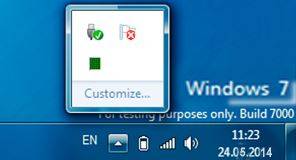
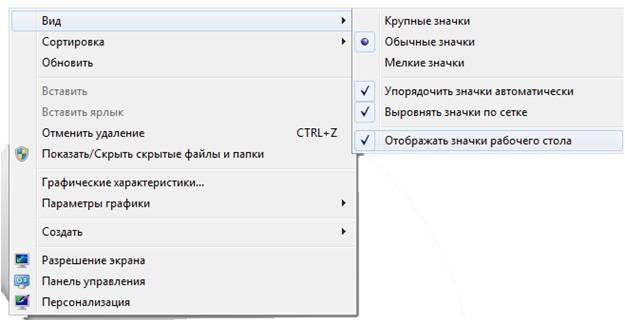
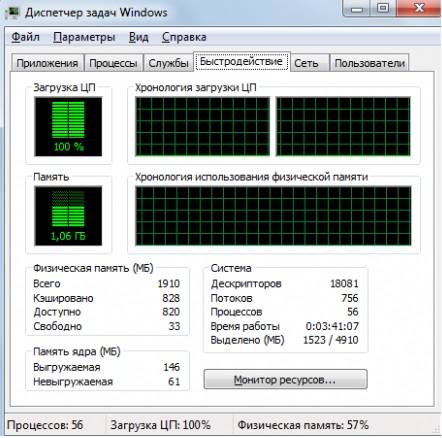

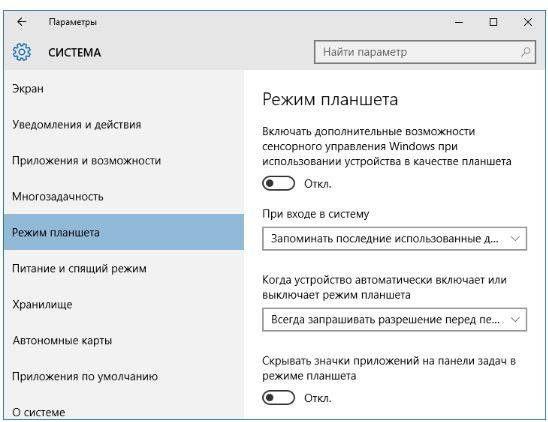
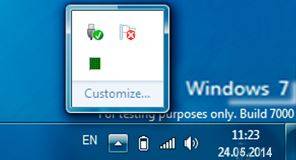
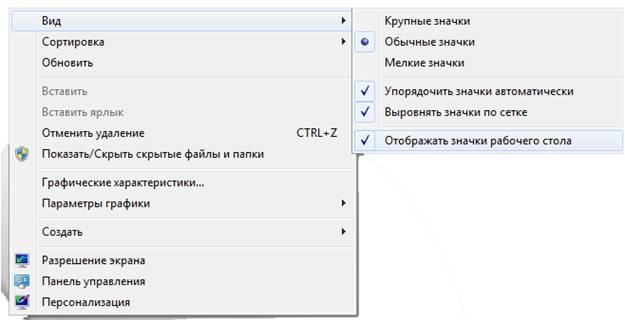
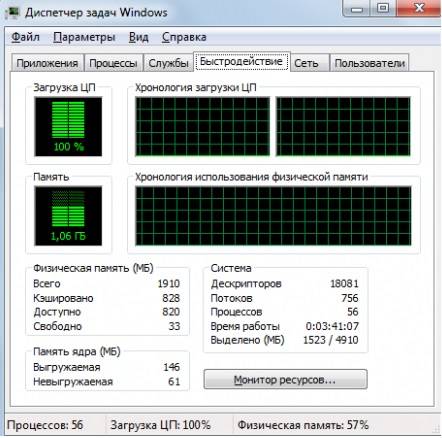

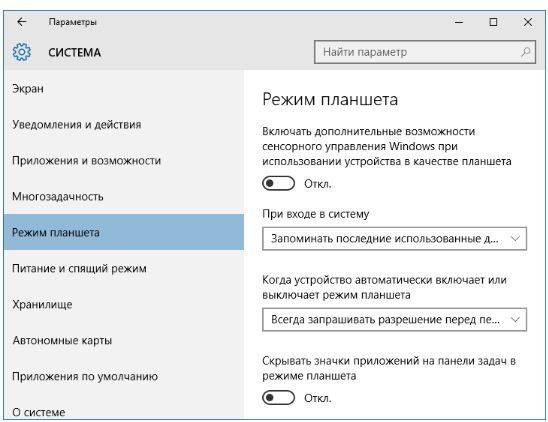






























 , в поле Начать поиск или Поиск программ и файлов введите команду regedit и нажмите клавишу ВВОД.
, в поле Начать поиск или Поиск программ и файлов введите команду regedit и нажмите клавишу ВВОД. Если запрос пароля администратора или подтверждения введите пароль или нажмите кнопку Разрешить.
Если запрос пароля администратора или подтверждения введите пароль или нажмите кнопку Разрешить.









